Androidで現在地の緯度と経度を取得するにはどうすればよいですか?
この例は、Androidで現在地の緯度と経度を取得する方法を示しています。
ステップ1 − Android Studioで新しいプロジェクトを作成し、[ファイル]⇒[新しいプロジェクト]に移動して、新しいプロジェクトを作成するために必要なすべての詳細を入力します。
ステップ2 −次のコードをres / layout/activity_main.xmlに追加します。
<?xml version="1.0" encoding="utf-8"?> <LinearLayout xmlns:android="https://schemas.android.com/apk/res/android" xmlns:tools="https://schemas.android.com/tools" android:layout_width="match_parent" android:layout_height="match_parent" android:orientation="vertical" android:gravity="center" tools:context=".MainActivity"> <TextView android:id="@+id/showLocation" android:layout_width="wrap_content" android:layout_height="wrap_content" android:hint="Location" android:textSize="24sp" /> <Button android:id="@+id/btnGetLocation" android:layout_width="match_parent" android:layout_height="wrap_content" android:text="Get Location" /> </LinearLayout>
ステップ3- 次のコードをsrc/MainActivity.java
に追加します。import android.Manifest;
import android.app.AlertDialog;
import android.content.Context;
import android.content.DialogInterface;
import android.content.Intent;
import android.content.pm.PackageManager;
import android.location.Location;
import android.location.LocationManager;
import android.provider.Settings;
import android.support.v4.app.ActivityCompat;
import android.support.v7.app.AppCompatActivity;
import android.os.Bundle;
import android.view.View;
import android.widget.Button;
import android.widget.TextView;
import android.widget.Toast;
public class MainActivity extends AppCompatActivity {
private static final int REQUEST_LOCATION = 1;
Button btnGetLocation;
TextView showLocation;
LocationManager locationManager;
String latitude, longitude;
@Override
protected void onCreate(Bundle savedInstanceState) {
super.onCreate(savedInstanceState);
setContentView(R.layout.activity_main);
ActivityCompat.requestPermissions( this,
new String[] {Manifest.permission.ACCESS_FINE_LOCATION}, REQUEST_LOCATION);
showLocation = findViewById(R.id.showLocation);
btnGetLocation = findViewById(R.id.btnGetLocation);
btnGetLocation.setOnClickListener(new View.OnClickListener() {
@Override
public void onClick(View v) {
location nManager = (LocationManager) getSystemService(Context.LOCATION_SERVICE);
if (!locationManager.isProviderEnabled(LocationManager.GPS_PROVIDER)) {
OnGPS();
} else {
getLocation();
}
}
});
}
private void OnGPS() {
final AlertDialog.Builder builder = new AlertDialog.Builder(this);
builder.setMessage("Enable GPS").setCancelable(false).setPositiveButton("Yes", new DialogInterface.OnClickListener() {
@Override
public void onClick(DialogInterface dialog, int which) {
startActivity(new Intent(Settings.ACTION_LOCATION_SOURCE_SETTINGS));
}
}).setNegativeButton("No", new DialogInterface.OnClickListener() {
@Override
public void onClick(DialogInterface dialog, int which) {
dialog.cancel();
}
});
final AlertDialog alertDialog = builder.create();
alertDialog.show();
}
private void getLocation() {
if (ActivityCompat.checkSelfPermission(
MainActivity.this,Manifest.permission.ACCESS_FINE_LOCATION) != PackageManager.PERMISSION_GRANTED && ActivityCompat.checkSelfPermission(
MainActivity.this, Manifest.permission.ACCESS_COARSE_LOCATION) != PackageManager.PERMISSION_GRANTED) {
ActivityCompat.requestPermissions(this, new String[]{Manifest.permission.ACCESS_FINE_LOCATION}, REQUEST_LOCATION);
} else {
Location locationGPS = locationManager.getLastKnownLocation(LocationManager.GPS_PROVIDER);
if (locationGPS != null) {
double lat = locationGPS.getLatitude();
double longi = locationGPS.getLongitude();
latitude = String.valueOf(lat);
longitude = String.valueOf(longi);
showLocation.setText("Your Location: " + "\n" + "Latitude: " + latitude + "\n" + "Longitude: " + longitude);
} else {
Toast.makeText(this, "Unable to find location.", Toast.LENGTH_SHORT).show();
}
}
}
} ステップ4- 次のコードをandroidManifest.xmlに追加します
<?xml version="1.0" encoding="utf-8"?> <manifest xmlns:android="https://schemas.android.com/apk/res/android" package="app.com.sample"> <uses-permission android:name="android.permission.ACCESS_FINE_LOCATION"/> <uses-permission android:name="android.permission.ACCESS_COARSE_LOCATION"/> <application android:allowBackup="true" android:icon="@mipmap/ic_launcher" android:label="@string/app_name" android:roundIcon="@mipmap/ic_launcher_round" android:supportsRtl="true" android:theme="@style/AppTheme"> <activity android:name=".MainActivity"> <intent-filter> <action android:name="android.intent.action.MAIN" /> <category android:name="android.intent.category.LAUNCHER" /> </intent-filter> </activity> </application> </manifest>
アプリケーションを実行してみましょう。実際のAndroidモバイルデバイスをコンピューターに接続していると思います。 Android Studioからアプリを実行するには、プロジェクトのアクティビティファイルの1つを開き、ツールバーの[Runicon]をクリックします。オプションとしてモバイルデバイスを選択し、デフォルトの画面を表示するモバイルデバイスを確認します–
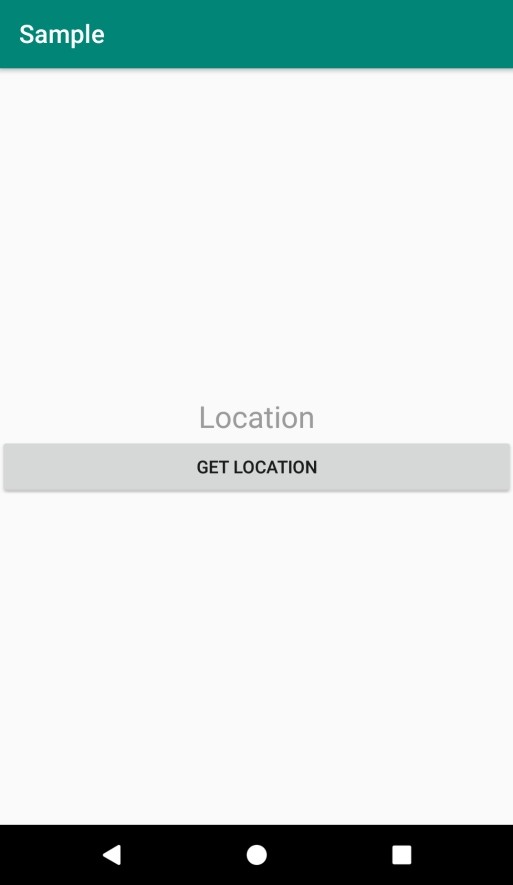
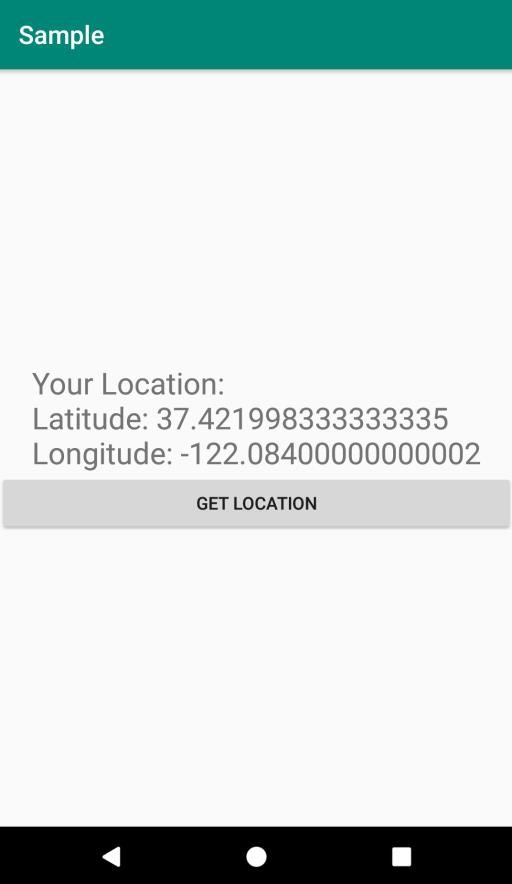
-
Androidで緯度と経度から住所を完成させる方法は?
この例は、Androidで緯度と経度から住所を入力する方法を示しています。 ステップ1 − Android Studioで新しいプロジェクトを作成し、[ファイル]⇒[新しいプロジェクト]に移動して、新しいプロジェクトを作成するために必要なすべての詳細を入力します。 ステップ2 −次のコードをres / layout/activity_main.xmlに追加します。 <RelativeLayout xmlns:android="https://schemas.android.com/apk/res/android"
-
Pythonを使用して都市の経度と緯度を取得するにはどうすればよいですか?
都市の経度と緯度を取得するには、 geopyを使用します モジュール。 ジオピー サードパーティのジオコーダーやその他のデータソースを使用して、住所、都市、国などの座標を特定します。 まず、ジオピーを確認してください モジュールがインストールされています- pip install geopy 次の例では、 Nominatimを使用します 都市「ハイデラバード」の経度と緯度を見つけるためのジオコーダー。 ステップ- ノミナティムジオコーダーをインポートします geopyから モジュール。 Nominatim APIを初期化し、 geocodeを使用します 入力文字列の場所を取得
